Έχετε βρει ποτέ εντυπωσιακά GIF σε ιστότοπους κοινωνικών μέσων; Θέλετε να είστε ένας από τους δημιουργικούς δημιουργούς GIF για να εκφράσετε τις σκέψεις και τα συναισθήματά σας σε όλο τον κόσμο; Όσον αφορά την περίπτωση, πρέπει να ξέρετε πώς να φτιάξετε ένα GIF στο Photoshop. Είτε μετατρέπετε μια σειρά φωτογραφιών σε βρόχο κινούμενου GIF είτε μετατρέπετε βίντεο σε GIF, μπορείτε να βρείτε τη λεπτομερή διαδικασία στο σεμινάριο. Για να είστε προηγμένος συμμετέχων στα κοινωνικά μέσα, μπορείτε να ακολουθήσετε τα βήματα για να δημιουργήσετε κινούμενα GIF στο Photoshop τώρα.

Μετατροπή PDF σε GIF
Επικρατεί η δημιουργία μικρού μήκους κινούμενων σχεδίων GIFs χωρίς βίντεο ή ταινίες για κοινή χρήση με τους φίλους σας στα φόρουμ των κοινωνικών μέσων. Πώς να φτιάξετε GIF; Με ορισμένες κινούμενες λειτουργίες στην πλησιέστερη έκδοση του Adobe Photoshop, εδώ προτείνουμε το Photoshop για δημιουργία GIF. Εδώ είναι δύο τρόποι δημιουργίας GIF στο Photoshop. Το ένα μετατρέπει τις εικόνες που τραβάτε από κάμερα ή iPhone, ενώ η άλλη μετατρέπει βίντεο που έχετε κατεβάσει από ιστότοπους κοινωνικών μέσων σε GIF. Τώρα χωρίσαμε αυτές τις δύο καταστάσεις για να διαγράψετε τις μεθόδους σας για τη δημιουργία GIF στο Photoshop.
Για να δημιουργήσετε ένα κινούμενο GIF στο Photoshop, θα πρέπει πρώτα να προετοιμάσετε τις φωτογραφίες. Θα πρέπει να είναι μια περίπλοκη εργασία αν πρέπει να δημιουργήσετε μερικά εντυπωσιακά εφέ. Απλώς μάθετε τη λεπτομερή διαδικασία για να λάβετε τα επιθυμητά αρχεία GIF.
Βήμα 1 Ανεβάστε εικόνες στο Photoshop
Είναι βολικό να αποθηκεύσετε όλες τις εικόνες στον ίδιο φάκελο και, στη συνέχεια, κάντε κλικ στο "Αρχείο"> "Σενάριο"> "Φόρτωση αρχείων σε στοίβα" για να ανεβάσετε πρώτα όλες τις εικόνες στο Photoshop. Μπορείτε επίσης να επιλέξετε "Layer"> "New"> "Layer" για να δημιουργήσετε τις εικόνες στο Photoshop.
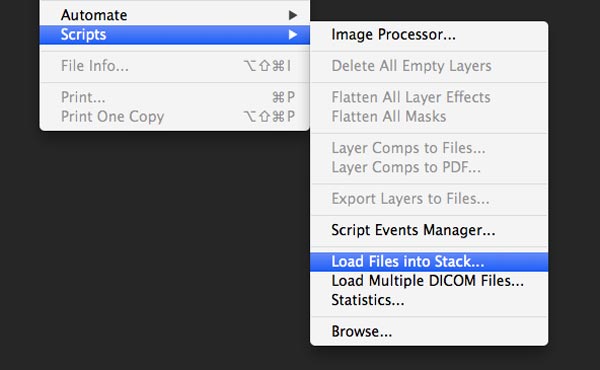
Βήμα 2 Περιηγηθείτε και συνδυάστε εικόνες
Κάντε κλικ στην επιλογή Αναζήτηση και επιλέξτε εικόνες που θέλετε να δημιουργήσετε ένα κινούμενο GIF στο Photoshop. Το Photoshop δημιουργεί ένα ξεχωριστό επίπεδο για κάθε εικόνα. Μπορείτε επίσης να πατήσετε Shift + Command + Option + E (Mac) ή Shift + Ctrl + Alt + E (Windows) για να τα συνδυάσετε σε ένα αρχείο.
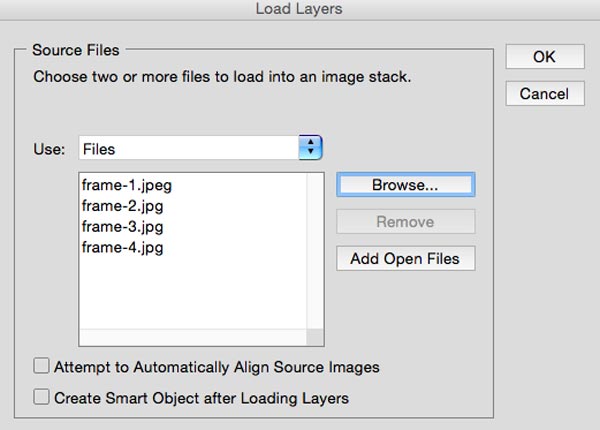
Βήμα 3 Εκκινήστε το πλαίσιο χρονοδιαγράμματος για το GIF
Μπορείτε να κάνετε κλικ στο "Παράθυρο"> "Χρονολόγιο" για να ξεκινήσετε το χρονοδιάγραμμα για να προσαρμόσετε τα καρέ των αρχείων GIF. Μετά από αυτό κάντε κλικ στο βέλος στο κουμπί στη μέση του πίνακα και επιλέξτε "Δημιουργία κινούμενης εικόνας". Στη συνέχεια, κάντε κλικ στο κουμπί για να δημιουργήσετε ένα νέο κινούμενο πλαίσιο.
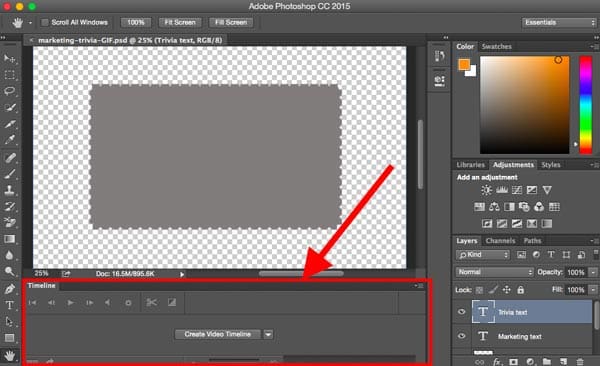
Βήμα 4 Κάντε κάθε στρώμα ένα πλαίσιο
Πρώτα πρέπει να επιλέξετε όλα τα επίπεδα επιλέγοντας "Επιλογή"> "Όλα τα επίπεδα". Μετά από αυτό μπορείτε να κάνετε κλικ στο εικονίδιο του μενού για να επιλέξετε και τα δύο "Δημιουργία νέου επιπέδου για κάθε νέο πλαίσιο" και "Δημιουργία πλαισίων από επίπεδα" για να κάνετε κάθε επίπεδο ως πλαίσιο του αρχείου GIF.
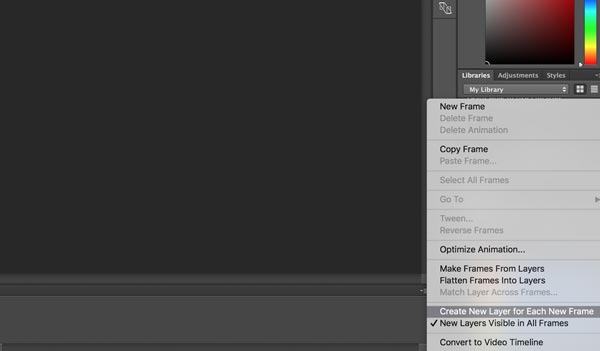
Βήμα 5 Μετατροπή επιπέδων σε πλαίσια κινουμένων σχεδίων
Κάντε κλικ στην ώρα για κάθε καρέ και επιλέξτε τη διάρκεια. Μπορείτε επίσης να κάνετε κλικ στο μενού "Επανάληψη" για να επιλέξετε "Μία φορά", "3 φορές" ή "Για πάντα" βρόχο τα καρέ ή να προσαρμόσετε τις επαναλήψεις με έναν συγκεκριμένο αριθμό ανάλογα.
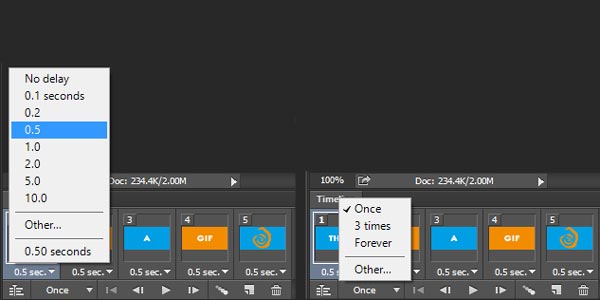
Βήμα 6 Δημιουργήστε ένα GIF στο Photoshop
Κάντε προεπισκόπηση των αρχείων GIF πριν από την εξαγωγή. Μπορείτε να κάνετε κλικ στο "File"> "Export"> "Save for Web (Legacy)" για να δημιουργήσετε ένα κινούμενο GIF στο Photoshop. Επιλέξτε τον τύπο που θέλετε στο αναπτυσσόμενο μενού "Προεπιλογή". Μετά από αυτό κάντε κλικ στο "Αποθήκευση" στο κάτω μέρος για να αποθηκεύσετε το αρχείο στον υπολογιστή σας.
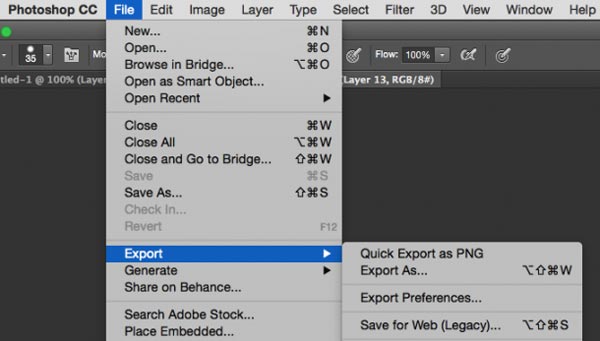
Βήμα 1 Εισαγωγή βίντεο στο Photoshop
Το Photoshop μπορεί να διαβάσει διαφορετικές μορφές βίντεο, όπως MOV, AVI, MPG, MPEG, MP4 και M4V. Μεταβείτε στο "Αρχείο"> "Άνοιγμα" και, στη συνέχεια, επιλέξτε αρχείο βίντεο και κάντε κλικ στο "Άνοιγμα" για να φορτώσετε τα αρχεία βίντεο στο Photoshop.
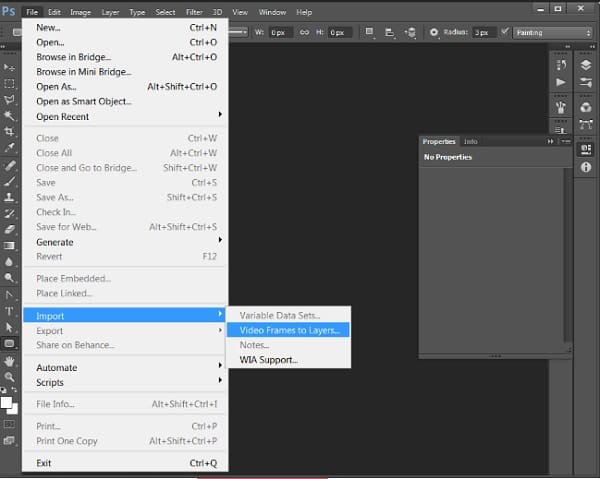
Βήμα 2 Ρυθμίστε τη διάρκεια και την ταχύτητα
Ανοίξτε την κινούμενη παλέτα από "Windows"> "Χρονολόγιο", στην οποία μπορείτε να δείτε ένα χρονοδιάγραμμα του βίντεό σας. Ορίστε τα σημεία έναρξης και λήξης των κλιπ για να δημιουργήσετε ένα GIF στο Photoshop. Προσαρμόστε τη διάρκεια και την ταχύτητα του αρχείου GIF.
Βήμα 3 Δημιουργήστε ένα κινούμενο GIF από βίντεο στο Photoshop
Μεταβείτε στο "Αρχείο"> "Αποθήκευση για Web & Συσκευές"
Όταν ολοκληρώσετε όλα τα βήματα, μπορείτε να μετατρέψετε τα βίντεο σε GIF στο Photoshop μόνοι σας.
Εδώ είναι δύο τρόποι για να δημιουργήσετε GIF από το Photoshop. Το ένα είναι η μετατροπή βίντεο σε GIF. ο άλλος κάνει φωτογραφίες σε GIF. Απλώς επιλέξτε τον κατάλληλο τρόπο που θέλετε.
Aiseesoft Μετατροπέας βίντεο σε GIF θα πρέπει να είναι οι καλύτερες εναλλακτικές λύσεις του Photoshop για τη δημιουργία αρχείων GIF. Είναι σε θέση να μετατρέψει διαφορετικές μορφές βίντεο σε αρχεία GIF σε υψηλή ποιότητα τόσο σε Windows όσο και σε Mac. Επιπλέον, είναι ένας εντελώς δωρεάν μετατροπέας βίντεο σε GIF, τον οποίο μπορείτε πάντα να κάνετε GIF σε υψηλή ποιότητα και γρήγορη ταχύτητα.
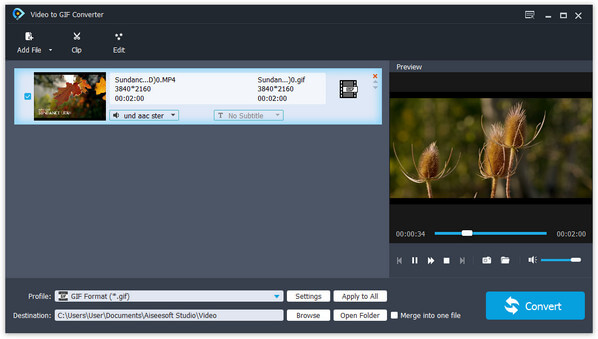
Εκτός από τη δημιουργία ενός αρχείου GIF στο Photoshop, μπορείτε επίσης να χρησιμοποιήσετε το δωρεάν μετατροπέα βίντεο σε GIF για να κάνετε το GIF με ευκολία. Απλώς μάθετε τη λεπτομερή διαδικασία για να δημιουργήσετε ένα αρχείο GIF με το Aiseesoft Video to GIF Converter ανάλογα.
Βήμα 1 Προσθέστε αρχεία βίντεο στο πρόγραμμα
Μόλις πραγματοποιήσετε λήψη και εγκατάσταση της τελευταίας έκδοσης Aiseesoft Video to GIF Converter, μπορείτε να ξεκινήσετε το πρόγραμμα. Και μετά κάντε κλικ στο "Προσθήκη αρχείου" για να προσθέσετε αρχεία βίντεο που θέλετε να μετατρέψετε σε μορφή GIF.
Βήμα 2 Έξοδος βίντεο ως αρχεία GIF
Επιλέξτε τη μορφή εξόδου από το "Προφίλ" ως GIF, η οποία είναι η προεπιλεγμένη μορφή εξόδου για να μετατρέψετε το βίντεο ως GIF. Και τότε μπορείτε επίσης να προσαρμόσετε τις παραμέτρους εξόδου για να λάβετε το επιθυμητό αποτέλεσμα.
Βήμα 3 Δημιουργήστε ένα GIF από βίντεο
Επιλέξτε το φάκελο προορισμού για να αποθηκεύσετε το αρχείο GIF και, στη συνέχεια, κάντε κλικ στο κουμπί "Μετατροπή" για να δημιουργήσετε ένα αρχείο GIF από τη μορφή βίντεο. Χρειάζονται λίγα δευτερόλεπτα για να μετατρέψετε το βίντεο σε GIF, το οποίο μπορείτε να χρησιμοποιήσετε για ιστότοπους κοινωνικών μέσων.
Μη χάσετε: Πώς να καταγράψετε την οθόνη στο GIF
Υπάρχουν δύο τρόποι για να δημιουργήσετε GIF στο Photoshop. Και δύο προγράμματα για να δημιουργήσετε GIF. Εάν θέλετε να είστε επαγγελματίας κατασκευαστής GIF για να μοιραστείτε τη δημιουργικότητά σας, απλώς ακολουθήστε τα παραπάνω βήματα και κάντε το από εσάς. Εάν έχετε οποιεσδήποτε ερωτήσεις θέλετε να συνεισφέρετε, μοιραστείτε τα σχόλιά σας στα σχόλιά μας. Σας ευχαριστούμε για τις απόψεις σας.